Mi van, ha az internet nem működik, miután telepíti vagy frissíti a Windows 10
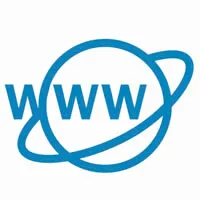
Internet nem működik telepítése után a Windows 10
Ha a számítógép a „friss” változat a Windows 10 formázás után a hajtás, a lehetőségeket, hogy miért nem működik az interneten, akkor elég kicsi. Ha az Internet helyesen van beállítva, akkor nyilvánvaló, hogy a probléma az lehet, hogy a készülék maga, vagy a járművezető csatlakozni hozzá.
Operációs rendszer Windows 10 automatikusan telepíti az illesztőprogramokat a legtöbb készülékhez, ezért sok felhasználó úgy gondolja, hogy a problémát a szoftver Wi-Fi vevő, vagy a hálózati kártya nem lehetséges, de ez nem az. Az a tény, hogy a vezetők nem mindig automatikusan a rendszer megfelelően működik.
Először is, ha az internet nem működik a Windows telepítése után 10, azt javasoljuk, hogy telepítse újra az illesztőprogramot:
- Menj a „Device Manager”, meg kell a jobb gombbal a „Start” és válassza ki a megfelelő elemet a legördülő menüből;
- Bontsa ki a „Network Adapter”, és a jobb gombbal a adaptert lehet csatlakoztatni a rendszert. Ezután kattintson a „Properties”;

- Váltás az ablak tetején jelenik meg a lap „Driver”, majd kattintson a „Törlés” törölni a telepített eszköz szoftver;
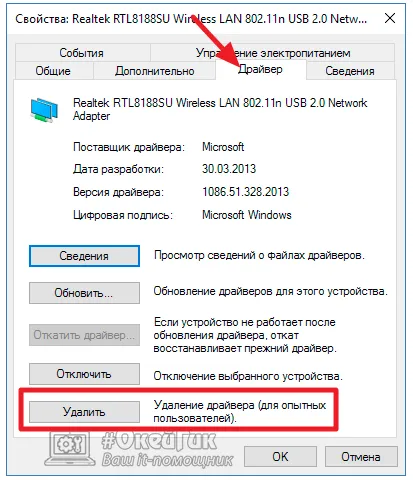
- Ezután egy másik számítógépre, keresse fel a hivatalos honlapján a számítógép chipset fejlesztők és letölteni a szükséges drivereket. Fontos: ha a számítógép elég idős, akkor nem talál illesztőprogramot a Windows 10, akkor javasoljuk, hogy töltse le a szoftvert a Windows 8 vagy Windows 7, a lényeg, hogy válassza ki a megfelelő kapacitást;
- Ha a kapcsolat a Wi-Fi adapter vagy a hálózati kártya, amely a járművezetők van szükség, és letöltheti azokat;
- Helyezze át az összes letöltött fájlokat a számítógépre, ahol az internet nem működik telepítése után a Windows 10, és telepíti a számukra.
- Telepítése után új illesztőprogramokat, indítsa újra a számítógépet.
Az újraindítás után az internet probléma nélkül kéne, ha megfelelően van beállítva. Megfelelő internetbeállítások ajánlott, hogy nézd meg a szolgáltató honlapján.
Internet nem működik, miután a Windows Update 10
frissíteni a Windows 10 operációs rendszer gyakran ártalmatlanná bizonyos funkciók egyidejűleg van egy probléma, nem tömegesen, de csak néhány „szerencsés”. Ha nem működik az online frissítés után, a legegyszerűbb módja annak, hogy megoldja a problémát lesz teljesen vissza a hálózati beállításokat, majd ismételje meg nekik a helyes beállítást ajánlásai alapján a szolgáltató.
Ahhoz, hogy állítsa vissza a hálózati beállításokat, és az interneten a Windows 10, hajtsa végre a következő lépéseket:
- Kattintson a „Start”, és menj a „Beállítások” (más néven „lehetőségek” kombinációja lehet a Windows + I billentyűk);
- Menj a „Hálózat és internet” részben;
- Görgessen le a beállításokat, hogy nyissa meg az oldalt, és kattintson a „Reset Network”;
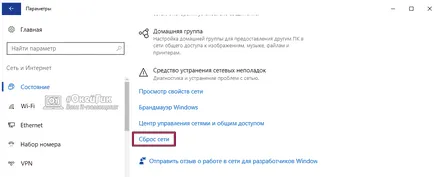
- Megnyitja figyelmeztetés, amely azt mondta, hogy az ezen intézkedés végrehajtására eltávolítja és újra az összes hálózati adapter, valamint visszaállítja az összes csatlakozást és a hálózati beállítások visszaállítása. Kattintson a „Törlés most”, hogy erősítse meg szándékát;
- Ezután a Windows operációs rendszer összes munkát és a számítógép újraindul.
A letöltés után a hálózati konfiguráció és az internet lesz teljesen eltűnt.
Megjegyezzük, hogy még a folyamat visszaállítani a hálózati eltávolítja a hálózati kártya driver (Wi-Fi adapter). Ennek megfelelően, akkor lehet, hogy kövesse az utolsó részben a cikk, amely azt mondta, hogy hogyan, hogy újra az illesztőprogramot hálózati eszközöket.
Ha a fenti módszerek nem segítenek
Lehetséges, hogy ezek egyike sem megoldás a munka felett, és az internet továbbra sem működik Windows 10. Ebben az esetben, akkor ajánlott:
- Disable (és távolítsa el a jobb) vírus, kivéve a standard anti-vírus szoftver a Microsoft. Gyakran Avast antivírus alkalmazások, AVG, ESET, mások blokkolja a kapcsolatot az interneten, és legtöbbször ez történik, ha frissíteni a Windows 10 más változatai az operációs rendszer törlése nélkül programokat. Megjegyzés: Bizonyos esetekben nem elég egyszerűen letiltja a víruskereső és el kell távolítani;
- Biztosítani kell, hogy az energiatakarékosság van tiltva a használt eszköz csatlakozhat az internethez. Ehhez menj a „Task Manager” (a jobb gombbal kattintva a „Start” és válassza ki a legördülő menüből), és megy a tulajdonságait a hálózati adapter. Ezután a lap „Power Management”, távolítsa el az összes kullancs;
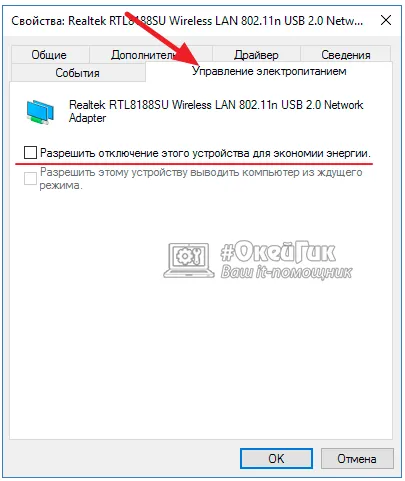
- A számítógépre telepített a Wi-Fi adaptert (ha a kapcsolat megy keresztül, és van egy). Gyakran egy speciális eszköz lehet letölteni az eszköz gyártója, amely révén a hálózati kapcsolat beállításait.
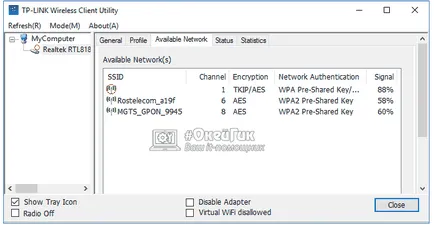
Továbbá ne felejtsük el, hogy a problémát nem lehet a szoftver és hardver értelme, de ez gyakorlatilag lehetetlen, ha a számítógépet, hogy az operációs rendszer frissítése csatlakozik az internethez hibátlanul.